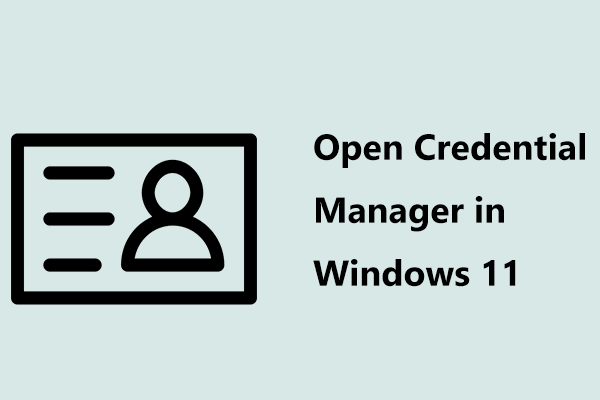Tarisland зависает или вылетает на вашем ПК? Прочитайте это руководство!
Вы играете в Tarisland на мобильном телефоне или ПК? Несколько игроков сообщают, что Tarisland зависает на их устройствах, что сильно влияет на игровой процесс. Если вас тоже раздражает эта проблема, это руководство MiniTool может дать вам несколько полезных обходных путей.
Tarisland был запущен по всему миру 21 июня 2014 года. Эта игра доступна для игроков Android, iOS и ПК. Как многопользовательская онлайн-ролевая игра, Tarisland привлекает большое количество игроков за короткое время. Однако в то же время возникают проблемы. Одной из раздражающих проблем является зависание или сбой Tarisland на ПК. Из-за различных причин вам нужно попробовать разные решения, чтобы найти то, которое работает в вашей ситуации.
Исправление 1. Отключите функцию выборочной приостановки USB через Панель управления
Это решение предоставлено игроками, которые страдают от заикания Tarisland на ПК. Хотя это кажется странным, многие игроки Tarisland подтвердили, что это работает. Вот как отключить эту функцию.
Шаг 1. Введите Панель управления в поле поиска Windows и нажмите Входить чтобы открыть его.
Шаг 2. Отправляйтесь в Система и безопасность > Параметры питаниязатем нажмите Изменить настройки плана рядом с опцией «Сбалансированный» (рекомендуется), которая установлена по умолчанию.
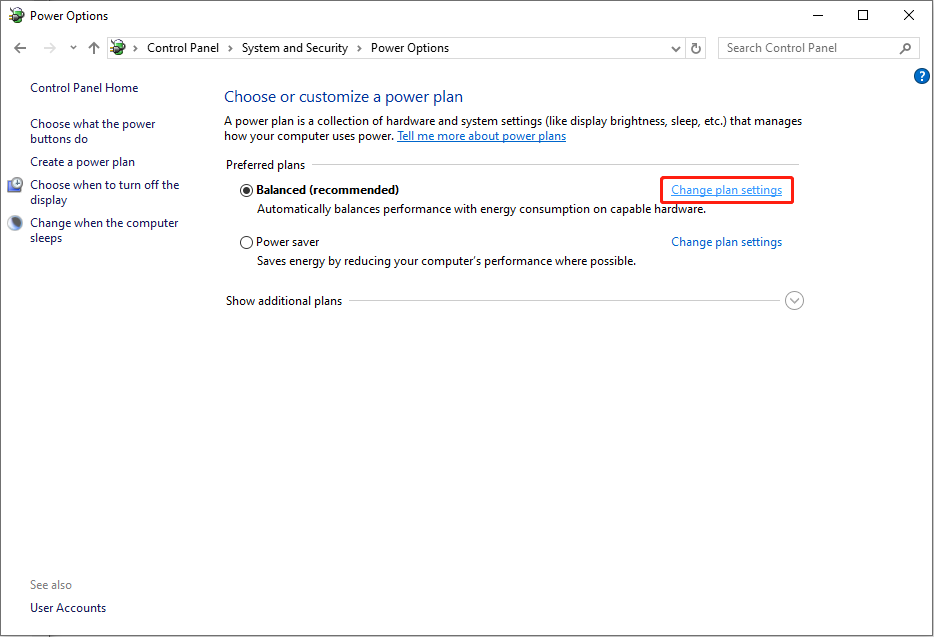
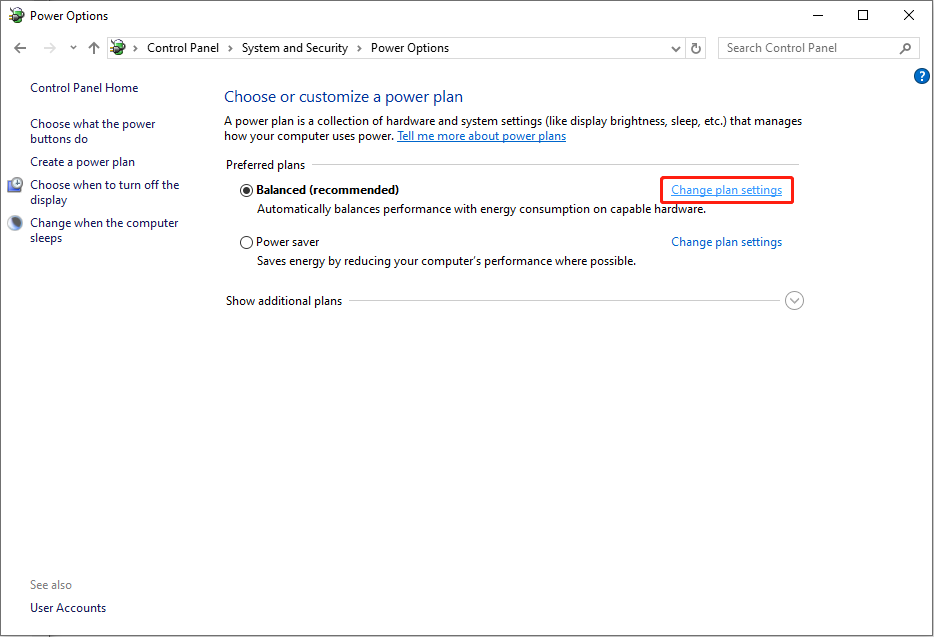
Шаг 3. Выберите Изменить дополнительные параметры питания.
Шаг 4. В небольшом окне подсказки вам следует перейти к Настройки USB > Настройка выборочной приостановки USB-порта.
Шаг 5. Дважды щелкните по Включено вариант и выбрать Неполноценный из выпадающего меню.
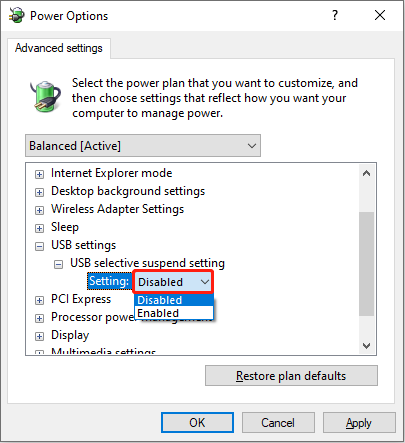
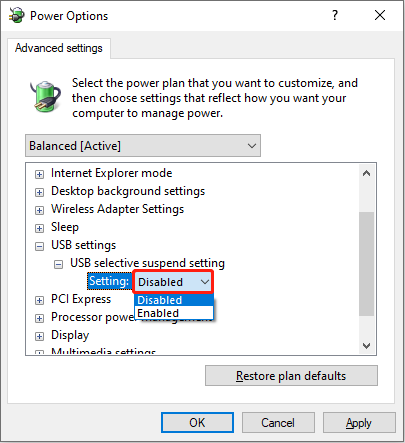
Шаг 6. Нажмите Применять > ХОРОШО чтобы сохранить изменения.
После этого вы можете перезапустить игру на своем компьютере, чтобы проверить, поможет ли этот метод решить проблему, из-за которой Tarisland приводит к зависанию ПК.
Исправление 2. Обновите графический драйвер
Если на вашем ПК часто происходит сбой Tarisland, вы можете проверить, вызвана ли проблема поврежденным графическим драйвером в диспетчере устройств. Если рядом с драйвером есть желтый восклицательный знак, выполните следующие действия, чтобы обновить или переустановить его.
Шаг 1. Щелкните правой кнопкой мыши по Окна значок в левом нижнем углу и выберите Диспетчер устройств.
Шаг 2. Разверните Дисплейные диски и щелкните правой кнопкой мыши по драйверу.
Шаг 3. Выберите Обновить драйвер из контекстного меню и выберите Автоматический поиск драйверов из окна подсказки.
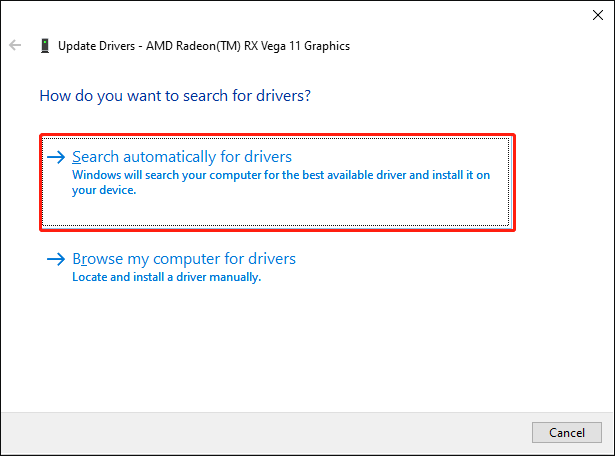
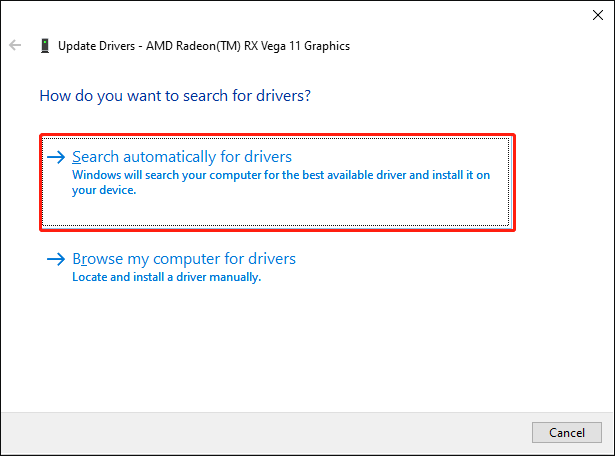
Дождитесь завершения процесса обновления. Если проблема с игрой сохраняется, вы можете выбрать Удалить устройство из того же контекстного меню и нажмите Удалить еще раз для подтверждения. Чтобы переустановить этот драйвер, вам нужно перезагрузить компьютер. Диск устанавливается автоматически во время процесса перезагрузки.
Исправление 3. Проверьте целостность файлов игры
В некоторых случаях зависание или сбой Tarisland вызваны поврежденными или утерянными файлами игры. Если вы получаете эту игру в Steam или Epic Games, платформа имеет встроенную функцию проверки целостности файлов. Здесь мы возьмем Steam в качестве примера.
Шаг 1. Откройте Steam на своем компьютере и найдите Tarisland в библиотеке.
Шаг 2. Щелкните правой кнопкой мыши по игре и выберите Характеристики.
Шаг 3. Перейдите к Установленные файлы вкладку на левой панели, затем вы можете выбрать Проверьте целостность файлов игры.
Процесс проверки займет несколько минут.
В качестве альтернативы вы можете восстановить удаленные или потерянные файлы игры на вашем компьютере с помощью программного обеспечения для восстановления данных, например MiniTool Power Data Recovery. Это бесплатное программное обеспечение для восстановления файлов способно восстанавливать типы файлов, которые были утеряны в различных ситуациях. При необходимости вы можете получить MiniTool Power Data Recovery Free для сканирования вашего компьютера и восстановления файлов за несколько простых шагов.
MiniTool Power Data Recovery FreeНажмите для загрузки100% чистый и безопасный
В дополнение к вышеперечисленным методам вы также можете попробовать изменить внутриигровые настройки, проверить системные требования этой игры, выполнить антивирусную проверку и некоторые другие базовые обходные пути.
Заключительные слова
Зависание или сбой Tarisland беспокоит многих игроков, особенно ПК-геймеров. Вот несколько решений, которые могут эффективно решить вашу проблему. Надеюсь, этот пост предоставит вам полезную информацию.